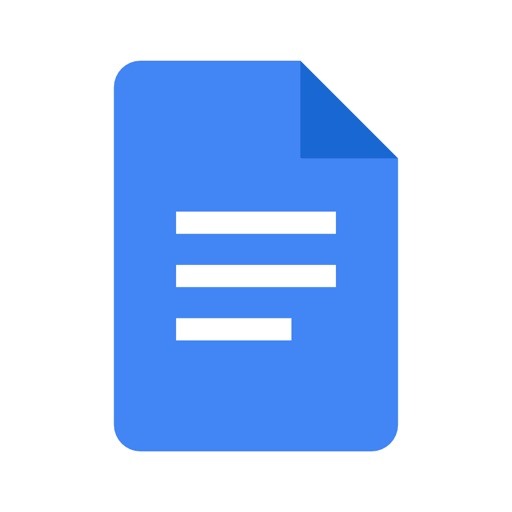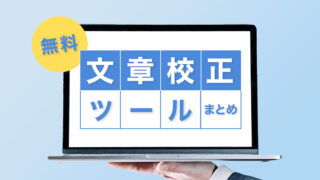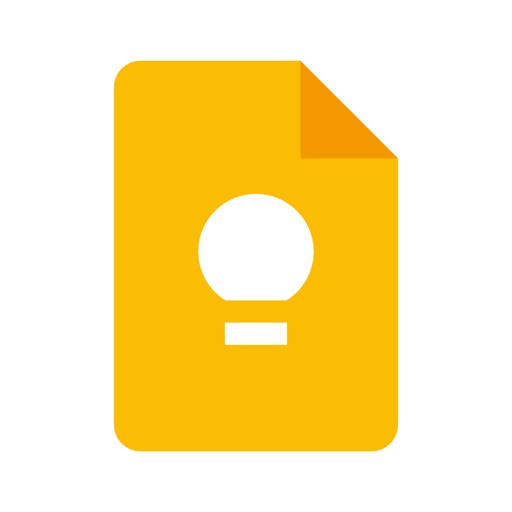「記事を書かなければ」と思いつつも、忙しい毎日ではパソコンでじっくりと文書作成する時間を確保するのは難しいですよね。
書くのが得意でない場合、さらに面倒に感じて、つい後回しにしてしまうかもしれません。そんな時、手軽に使えるスマートフォンアプリが役立ちます。
今回は、どこでも簡単に記事を書ける、無料のスマホアプリ10個を紹介します。
| アプリ名 | 主な特徴 | おすすめのユーザー |
|---|---|---|
| Googleドキュメント | クラウドベースの文書作成・共有、リアルタイム共同編集可能 | スマホでの執筆が初めての人、共同作業が多い人 |
| Microsoft Word | 定番の文書作成ツール、校正機能、テンプレート | Wordを無料で使いたい人、リアルタイムで校正を受けたい人 |
| Pages | Apple製品向け、指でも書き込める | iOSユーザー、チームメンバーもiOSメインの人 |
| Dynalist | 階層的なアウトライン作成、データ管理と整理、ドラッグ&ドロップで並べ替え | 見出し(記事構成)を作ってから書きたい人、ライター |
| TatePad | 縦書きテキストエディタ、Apple Pencil対応 | スマホでの横書きが嫌な人 |
| ChatGPT | AIによるテキスト生成、音声入力機能、アカウント共有 | 生成AIに興味がある人、PCで使っている人 |
| Google Keep | シンプルなメモ作成、URL・画像の貼り付け、ラベル分け可能 | 情報収集(リサーチ)を効率化したい人、動作が早いアプリがいい人 |
| Dropbox | 大容量クラウドストレージ、ファイル共有、自動アップロード機能 | 写真や動画を文書に貼り付けたい人 |
| Evernote | 他ツールとの連携、PDFも保存可能、端末数制限あり | Gmail・Slack・Google Drive経由の共有が多い人 |
| Canva | 社内報やSNS投稿のビジュアル向上、AI文章生成機能あり | 文章を書くだけでなくデザインも整えたい人 |

リンキープス ライター兼コンサル
これまで書いた記事は2,500以上、上位10位以内 獲得多数。
「ウェブ解析士」の資格を持っているため、執筆から検証まですばやくPDCAを回せます。
集客・売上UPのため、文章にとことんこだわります!
記事で悩んでいる方はぜひご相談ください。
迷ったらこれ「Googleドキュメント」
Googleドキュメントアプリは、「これからスマホで文章作成を始めたい人」「PCではGoogleドキュメントで書いている」という人におすすめです。
クラウドベースでどこからでもアクセス可能ですし、文書の自動保存とリアルタイム共同編集機能も◎。
文章作成アプリに迷ったら、このアプリを選べば問題ないでしょう。
こまめに自動保存してくれる
Googleドキュメントの大きなメリットは編集作業がこまめに自動保存される点です。
意図せずアプリを閉じたり、スマホのバッテリーが切れたりしても、進行中の作業が失われる心配がありません。
また、編集履歴機能により、以前のバージョンに簡単に戻れます。これなら誤って文章を削除してしまった場合も焦らなくて済みますね。
共同編集しやすい
ライターや社内スタッフなど複数人で記事を仕上げている方は、共同編集できるかどうかが重要ですよね。Googleドキュメントの共有機能を使えば、リンクを通じて他のユーザーを文書に招待でき、リアルタイムでの共同編集が可能になります。
また、コメント機能を用いてフィードバックや質問を簡単に挿入できるのもGOOD!
スマホアプリであってもフル機能を提供しており、移動中や外出先でも効率的に執筆作業を進められますよ。
オフラインでも利用可能
移動中やインターネット接続が不安定な場所でも、Googleドキュメントなら作業をストップする必要がありません。
設定から、[最近使用したファイルをオフラインで使用可能にする] をオンにすればOK。インターネット接続が回復すると、最新の内容がオンラインのドキュメントと同期されます。
Microsoft Office買う必要なし「Microsoft Word」
Microsoft Wordスマホアプリは、「文書作成ソフト定番のWordを使いたいけれど、コストを抑えたい」という人におすすめ。
実は、アプリなら無料で、Word文書の作成・編集・共有が可能なんです。
無料でWordが使える
Microsoftと言えば有料ソフトですが、アプリを使えばわざわざ購入する必要はありません。
このアプリはダウンロードにお金はかからず、基本機能(文書の作成・編集・共有)を無料で利用できます。
特に個人事業主、小規模なビジネスオーナーなど出費を減らしたいい方におすすめです。
校正機能が充実している
文章の誤りは些細なミスに思えますが、読者に「誤字脱字すらチェックしていないなんて」「内容は信頼できるの?」とネガティブな印象を与えてしまいます。
文章を書き上げた後に確認するようにしても、自分1人では見逃してしまうケースもありますよね。
Microsoft Wordは高度な校正機能が備わっており、スマホアプリでも提供されています。
文法・句読点・スペルのチェック機能が組み込まれているので、タイプミスや文法上の間違いをリアルタイムで指摘してくれますよ。
テンプレートとレイアウトが豊富
「記事だけでなく、レポートやプレゼンテーションもスマホで書けたらいいのに」と思っていませんか?
Microsoft Wordでは、豊富なテンプレートとレイアウト機能が提供されています。
さまざまな目的に合わせたテンプレートが用意されており、文書の作成を迅速かつ効率的に開始できます。デザインスキルに自信がない方でも、プロっぽい見栄えに仕上げることができるでしょう。
Apple製品ユーザーなら使いたい「Pages」
Pagesは、iPhoneユーザーに向けたスマホアプリ(iOSのみ)です。Appleならではの直感的な操作性と優れたデザイン機能が特徴です。
指で直接書き込める
Pagesでは、Apple Pencilや指を使って描画したり注釈を加えられます(サポートしているデバイスで利用可能)。
手書き文字をテキストへ変換するのも簡単。アイデアや画像をサッと追加できるので、構成・下書きの段階で特に役立つでしょう。
iOSデバイスで同時編集可能
Pagesはリアルタイムでチーム全体での同時作業を可能にします。Mac・iPad・iPhoneからアクセスでき、チームメンバーが異なるデバイスを使用していても文書の共同編集がスムーズに行えます。
また、AirDropを利用して近くにいる人に文書を送ることができるのもメリットです。素早い情報共有とフィードバックが可能となり、より効率的に文章作成できます。
書き出しフォーマットが豊富
Pagesアプリは複数のフォーマットで文書を書き出せます。
- EPUB
- Microsoft Word
- RTF
- TXT
記事の作成はもちろん、電子書籍の執筆や配布資料の作成など、幅広いニーズに対応できます。
思考を整理し、アイデアを形にする「Dynalist」
Dynalistは、記事やプロジェクトの構成を最初に作り込みたい人向けのスマホアプリです。
階層的なアウトライン作成に特化しており、アイデアや情報を整理しやすい形式で記録できます。
見出しから作れば記事も書きやすい
Dynalistは無料で利用できるアウトライナーアプリです。
アウトライナーとは、簡単に言えばアウトライン(見出し)の作成に特化したテキストエディタで、データを階層化できるのです。
- 記事構成を作成する
- 記事のネタをメモする
- 複雑なアイデアを整理する
- プロジェクトを計画する
- リストを作成する
- 会議の議事録を整理する
- 学習ノートを作成する
特に「書いているうちに何を伝えたいのか分からなくなってしまう」という人は、アウトラインがあったほうが書きやすいかと思います。
フォルダ管理がしやすい
Dynalistでは、フォルダを作成して文章や情報をフォルダごとに整理可能。特に複数のプロジェクトやタスクを管理する際に有効です。
また、フォルダ間での移動はドラッグアンドドロップで行えるため、直感的に情報を整理できます。
情報が増えてもスッキリまとまるので、文章作成だけでなくさまざまな用途に使えそうです。
ドキュメント作成数に制限なし
無料のアウトラインプロセッサでは、ドキュメントの作成数に制限があることが一般的です。Dynalistでは無制限にドキュメントを作成・管理できます。
特にコンテンツ制作や情報収集が目的のユーザーにとっては、この特徴は大きな利点でしょう。
小さい画面での横書きがつらいなら「TatePad」
TatePadは、スマホで縦書きしたい人向けのアプリ(iOSのみ)です。小さい画面でも快適に読み書きできるので、ボリュームのある記事や電子書籍など長文を書くのも苦じゃなくなりますよ。
珍しい!縦書きできる
文章作成アプリ・ツールでは基本的に横書きですが、慣れていないと変な感じがしますよね。
特に画面の小さいスマホアプリでは1文の途中で改行することもよくあり、「書くのも読むのもめんどくさい」と感じるかもしれません。
TatePadは、縦書きに特化したテキストエディタです。さらに全画面表示によって、縦書きの文章を読みやすく表示。
長文の執筆(ボリュームの多い記事や電子書籍など)には、こちらのほうが使い勝手が良いでしょう。
iCloud DriveやDropboxからインポート可能
TatePadは、iCloud DriveやDropboxなどからのファイルインポートに対応しています。
この機能により、さまざまなソースから文書を取り込み、縦書き形式での編集や閲覧が可能になります。
※Dropboxを利用するためにはDropboxアプリのインストールが必要です。
安心のローカルバックアップ機能
万が一のデータ損失に備えて、TatePadにはローカルバックアップ機能が搭載されています。
誤ってファイルを削除した場合でも過去のファイルを参照できるため安心できます。
特に、長文の記事や重要な文書を扱う際に嬉しい機能ですね。
どこでも、いつでも、AIと対話「ChatGPT」
ChatGPTスマホアプリは、PCとスマホの両方でAIチャットを楽しみたい人にぴったり。
アカウント共有機能により、PCでの会話をスマホで続けることも可能。
場所を選ばずにAIに文章生成を指示できるのです。
PCでの会話をスマホで続けられる
ChatGPTアプリはアカウントにログインすれば、PCで行った質問や会話をスマホで簡単に閲覧できます。
途中からデバイスをスマホに切り替えて会話を続けることも可能です。
異なるデバイスで作業を続けられるので、外出先でも問題なく文章生成が進められるでしょう。
音声入力機能で楽ちん
ChatGPTアプリには音声入力機能が搭載されています。キーボードを使わずに質問やコマンドを簡単に入力できますよ。
例えば移動中や手がふさがっている時などキーボード入力が難しい状況でも、ChatGPTへの指示が可能なんです。
回答後に振動で教えてくれる
ChatGPTアプリは、文章生成後に軽く振動するというユニークな機能を備えています。
ブルブルッと震えるので、目を離していても回答が完了したことが分かるんです。特に周囲が騒がしい環境では地味に助かります。
アイデアをすばやくメモ「Google Keep」
Google Keepは記事のネタ作りやリサーチ(情報収集)に便利なスマホアプリです。
文章と一緒に、ウェブ上の記事や画像を保存できるのが大きな特徴です。
URL・画像の貼り付けがカンタン
Google Keepでは、WEB上の記事や画像を簡単にメモに追加できます。記事のネタをストックしておきたい時に便利です。
私の場合、気になる情報や参考にしたいコンテンツを保存しておく(ついでに軽く文章を書いておく)という使い方がメインです。
シンプルでスピーディーなメモ作成
Google Keepは立ち上がり(動作)が早く、ササッとメモしたい時におすすめのアプリです。
シンプルで直感的な操作性のおかげで、短いメモから長文まですばやく記録できます。
- 記事作成
- アイデアのブレーンストーミング
- タスクリストの作成
また、PCとの同期機能も備えており、デバイス間での情報共有が簡単です。
ラベル分けとアーカイブで管理が楽
Google Keepにはラベル分け機能があり、情報管理が楽です。プロジェクトやカテゴリーに対応するラベルを作成しておけば、関連する情報を簡単に整理できます。
さらに、使用しなくなった情報はアーカイブ可能。アーカイブすれば画面上には表示されませんが、削除(ゴミ箱)機能とは異なりデータ自体は残ります。
必要なときにすばやくアクセスできます。
文章も動画も一元管理「Dropbox」
Dropboxスマホアプリは、無料プランでも2GBの大容量という点がメリット。文書・画像・動画などのさまざまなファイルを一元管理したい人におすすめです。
記事の下書きから個人的な写真まで、幅広い用途に対応する柔軟なクラウドストレージです。
無料でも2GBと大容量
Dropboxは、Basic(無料)プランでも2GBの大容量ストレージを提供しています。これなら、記事・写真・ビデオファイルなどをまとめて保存しておけるでしょう。
特に、個人事業主や小規模ビジネスでの利用において、無料でこの容量を利用できるのは嬉しいですよね。
iPhoneで撮影した画像を自動アップロード
Dropboxスマホアプリには、撮影した画像や動画を自動的にアップロードしてクラウド上に保存する機能があります。
特に、写真やビデオを撮影して、文書に取り込みたいユーザーには地味に助かりますね。
端末にはデータを保存しておく必要がなくなるので、メモリ容量(ストレージ)の節約につながります。
また、クラウド上にデータが安全に保管されているため、デバイスの紛失や故障時にも重要なファイルを失うリスクも減らせるでしょう。
相手がアカウントを持ってなくても閲覧可能
Dropboxのアプリからは、共有リンクや共有フォルダを通じて簡単にデータを共有できます。
共有リンクを発行、そのURLをコピペして、メールやメッセージングアプリを選えばOK。
Dropboxアカウントを持たない相手も文章などを閲覧可能なので、チームメンバーやクライアント、友人や家族との共有に便利です。
情報共有が多いなら「Evernote」
Evernoteは他ツールとの強力な連携が特長で、情報の収集・整理に優れたノートアプリです。
特にGmailやSlackとの連携は、ビジネスパートナーへよく情報共有する方には大きなメリットとなります。
ただし、無料版では使用できる端末が2台までに制限されており、PC・スマホ・タブレットの3台を同時に同期できません。この点を踏まえて利用を計画する必要があります。
外部ツールとの効率的な連携
Evernoteは、Gmail・Slack・Google Driveなどの外部ツールとの連携機能を持っています。
書いた文章をメールやチャットで共有といった操作が、Evernote内から即実行できます。
複数のツールをまたいで作業するビジネスパーソンには嬉しい機能でしょう。
動画や音声・PDFも保存可能
一般的なドキュメントツールはテキスト以外のデータ保存ができないケースも多く、ひとつのツールで全ての情報を管理したい時にはEvernoteが向いています。
Evernoteは文字情報だけでなく、さまざまな種類のデータを保存できます。
- テキスト
- 画像
- 動画
- 音声
また、ノートにスケジュールやタスクを追加できるため、日々の予定やタスク管理もまとめられますよ。
共有設定の柔軟性あり
Evernoteでは「ユーザーを個別に招待」「リンクを通じて公開」など柔軟な共有設定が可能です。
情報をチーム内で共有することも、クライアントなどより広範囲の共有を行うことも、状況に応じて選べるのです。
文を書くついでにデザインも「Canva」
Canvaスマホアプリは、文字情報だけでなくデザインも整えたい人に向いています。直感的な操作で、プロレベルの見栄えへ仕上げられます。
社内報やSNS投稿など、見た目も整える必要があるコンテンツを作るならおすすめです。
おしゃれ&実用的なテンプレートたっぷり
Canvaは幅広いテンプレートを提供するデザインツールです。「Canva?記事のアイキャッチやSNS投稿向けなのでは?」と思われがちですが、実はビジネス文書のデザインも豊富なんです。
- 提案書
- 社内報
- マーケティング資料
- 事業計画
- SNS投稿
また、作成した文書をスライド形式へ変換する機能も備えているので、プレゼンテーション資料などの作成にも便利です。
写真編集・ロゴ作成・動画編集などもCanvaひとつあればできるので、ぜひ活用してくださいね。
AIを活用した文章生成機能あり
Canvaの「Magic Write」機能は、人工知能(AI)を用いて文章を生成する機能です。記事の内容をやアイデアをまとめる時間を大幅に節約できるでしょう。
ブログ記事やSNS投稿・コピーライティングなどにあまり時間をかけられない方におすすめです。
どのデバイスからでも編集可能
Canvaで作成したデザインはクラウドに保存されます。パソコン・スマホ・タブレット、どのデバイスからでもアクセスして編集を続けられます。
また、チーム全体でデザインを共有できますし、メンバー以外の人にもCanvaリンクを使えばオンラインでの共有が簡単です。
チームメンバーのブラッシュアップやクライアントへの提案などがよりスムーズになるでしょう。
まとめ
スマホアプリは、パソコンを立ち上げることなく、いつでもどこでもすぐに執筆を開始できる手軽さが魅力です。
移動中や待ち時間など、ちょっとした時間を有効活用して、思いついたアイデアを形にしませんか。今回紹介したアプリを活用し、ぜひコツコツと書いてくださいね。
| アプリ名 | 主な特徴 | おすすめのユーザー |
|---|---|---|
| Googleドキュメント | クラウドベースの文書作成・共有、リアルタイム共同編集可能 | スマホでの執筆が初めての人、共同作業が多い人 |
| Microsoft Word | 定番の文書作成ツール、校正機能、テンプレート | Wordを無料で使いたい人、リアルタイムで校正を受けたい人 |
| Pages | Apple製品向け、指でも書き込める | iOSユーザー、チームメンバーもiOSメインの人 |
| Dynalist | 階層的なアウトライン作成、データ管理と整理、ドラッグ&ドロップで並べ替え | 見出し(記事構成)を作ってから書きたい人、ライター |
| TatePad | 縦書きテキストエディタ、Apple Pencil対応 | スマホでの横書きが嫌な人 |
| ChatGPT | AIによるテキスト生成、音声入力機能、アカウント共有 | 生成AIに興味がある人、PCで使っている人 |
| Google Keep | シンプルなメモ作成、URL・画像の貼り付け、ラベル分け可能 | 情報収集(リサーチ)を効率化したい人、動作が早いアプリがいい人 |
| Dropbox | 大容量クラウドストレージ、ファイル共有、自動アップロード機能 | 写真や動画を文書に貼り付けたい人 |
| Evernote | 他ツールとの連携、PDFも保存可能、端末数制限あり | Gmail・Slack・Google Drive経由の共有が多い人 |
| Canva | 社内報やSNS投稿のビジュアル向上、AI文章生成機能あり | 文章を書くだけでなくデザインも整えたい人 |
「スマホで文章作成するようにしても、すごい時間がかかる…嫌になる…」という方は、原因を考えてみましょう。
なぜつまずいてしまうのかが分かれば、今よりもっとスムーズに書けるようになりますよ!